最近のフェイスブックは、同系列会社のインスタグラムと似たような機能をたくさん追加するようになりました。その中でもそっくりなのがストーリー機能!インスタのように24時間限定で公開されるストーリーが投稿できるのです。
さらにインスタでストーリーを投稿すると、ボタンひとつで同時にフェイスブックにも投稿できるように連携もしてあります。
そんなフェイスブックのストーリー機能ですが、その中にインスタと同じくライブ配信機能があります。フェイスブックライブとはテレビの生放送のように、フェイスブックで自分のリアルタイムを配信することができる機能です。
今回はフェイスブックライブについて取り上げました!配信方法からライブ配信の視聴方法、見てる人の確認や保存のやり方までを解説します。
もくじ
Facebookでライブ配信すると通知で友達にバレる!
まずはフェイスブックライブの配信方法を解説しましょう。
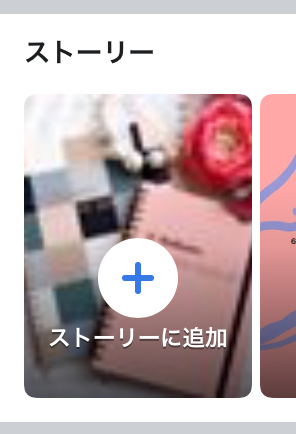
「ストーリーに追加」をタップ
まずフェイスブックライブはストーリー機能の中にあるので、フェイスブックアプリを立ち上げたらストーリー欄の「ストーリーに追加」をタップしましょう。
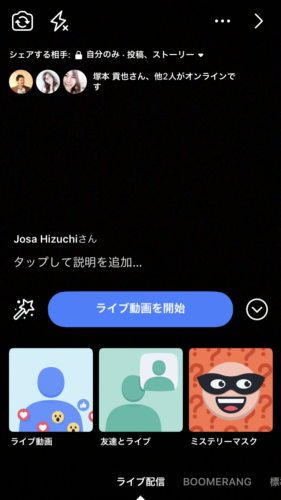
ライブ配信を開始
下のタブを「ライブ配信」に合うようにスライドさせ、青いボタンの「ライブ動画を開始」をタップ。
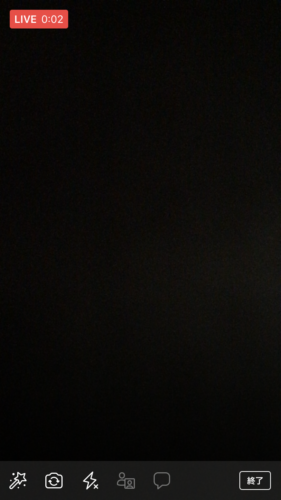
ライブ配信スタート!
これでライブ配信スタートです!あなたがライブ配信を始めると、友達になっている人に通知が届くようになっています。(設定している人のみ)
なのでこっそりライブ配信するということはできず、通知を見た人が気付いたり見にきたりするのです。せっかく通知されるわけなので、ライブ配信を楽しみましょう!
Facebookライブ配信の見方・視聴方法(スマホ/PC)
続いてフェイスブックライブの視聴方法を解説します。実はフェイスブックライブはスマホでもPCからでも見ることができるんですよ。手軽に見たい人はスマホで、大きい画面で見たい人はPCから開いてみましょう。
スマホ・PCそれぞれの見方を解説します。
スマホで見る方法
スマホでフェイスブックライブを見るには、フェイスブックアプリが必要です。視聴方法はいくつかあります。
①友達やフォローしている人のライブ配信通知をタップして見る。通知が届くので見方で迷うことはありません。
②ライブ配信を見たい相手のページから見る。
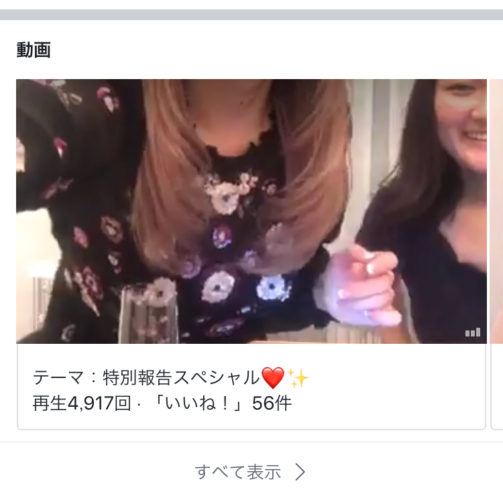
ライブ配信動画
ライブ配信をしている人であれば、プロフィールページにその動画がアップされます。リアルタイムで見たり、過去の動画を遡って見ることも可能です。
③ライブ配信チャンネルを見る。
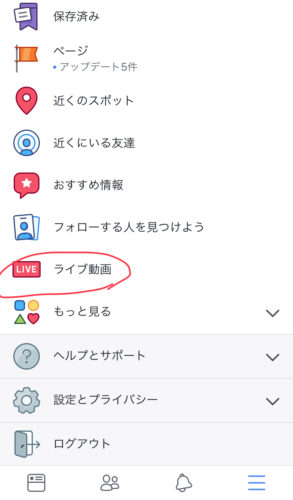
「三」マーク→ライブ動画
アプリ右下の「三」マークからフェイスブック設定画面に移動すると、ライブ動画の項目があるのでタップ。
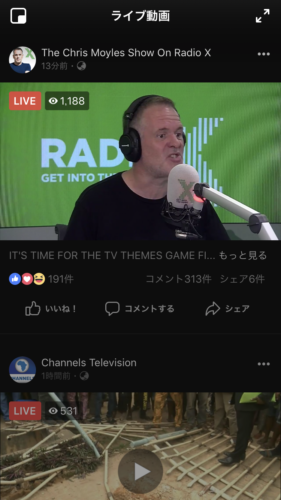
ライブ配信中の動画が流れる
するとランダムでライブ配信中の動画が流れます。暇なときなどの視聴におすすめです。
PCで見る方法
PCで見る場合も上記①の通知から見る方法と②のプロフィールページから見る方法があります。ただし調べて見たところ、PCでは③のライブ配信チャンネルが見れませんでした。
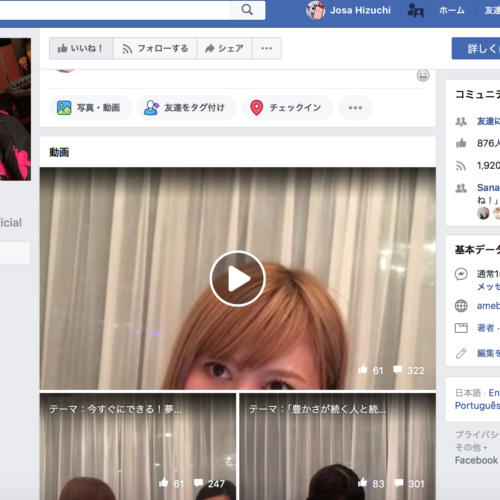
PCからのライブ動画
PCで相手のプロフィールページを見るとこのようにライブ配信動画が並んでいるので、今配信中の動画を選んだり、過去の動画を選んだりして楽しみましょう!
フェイスブックライブ動画に足跡はある?見てる人の確認方法
自分がフェイスブックライブを配信しているとき、誰が見に来てくれているのかも気になりますよね。コメントが来ることもあり、コメントにはユーザーの名前が表示されているのでそれで確認することができます。
ですがそれだとパッと見で把握することができず少し面倒です。次の方法で見ている人の一覧を確認すると良いでしょう。
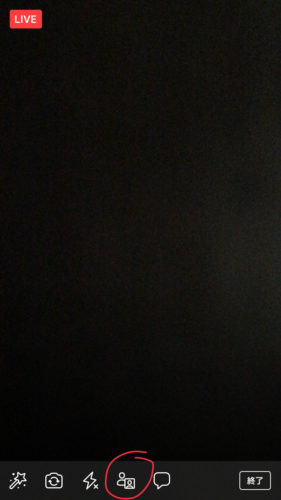
人型マークをタップ
配信中に下に並んでいるマークの中から人型マークをタップします。
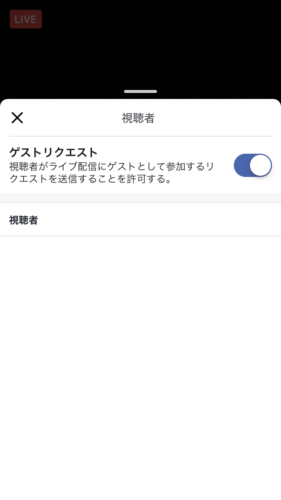
視聴者一覧
するとここに視聴者一覧が表示されるようになっているのです。視聴している人の足跡がここに残るので、ここで見れるならコメントを最初から確認する必要もなく便利ですよね。
ただしこの方法はライブ配信者だけが使える方法です。普通のライブ視聴者はこの視聴者一覧を出すこともできません。
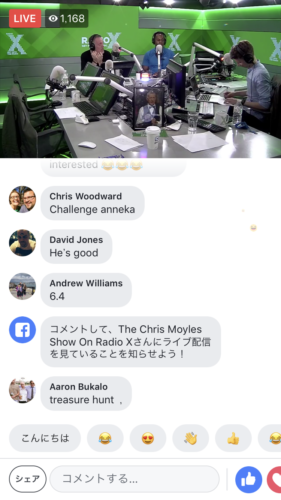
コメントで視聴者を確認する
もし自分がライブ視聴者側で、誰が見ているのかを確認したいときは流れてくるコメントで確認するしかありません。
コメントは前に遡って見ることができますが、投稿者の名前も一緒に表示されます。しかし投稿者のアイコンをタップしても相手のプロフィール画面に移動はできない仕様です。
視聴者を一覧で確認できるのはライブ配信者のみ。視聴者は他の視聴者を見たいときにはコメントから見る、ということを覚えておきましょう。
フェイスブックライブの保存方法
フェイスブックライブの配信が終わったらその動画をそのまま消してしまうのってもったいないですよね。
大事な話や深い話をしたときなんかは、そのまま消してしまうよりもライブ配信に来れなかった人のためにフェイスブックでシェアするのがおすすめです。
そこで、フェイスブックでのライブ動画の保存方法をご紹介します!
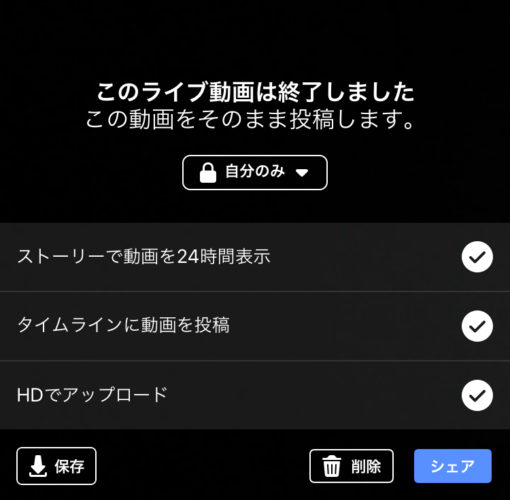
保存してシェアする
ライブ配信が終わったら画面はこのようになります。ここに「ストーリーで動画を24時間表示」「タイムラインに動画を投稿」「HDでアップロード(フェイスブックのアルバムに)」という項目があり、それぞれ横にチェックマークがついているのがわかるかと思います。
このチェックマーク、外すことができるのですがライブ動画を保存したりタイムラインに投稿してシェアしたいときには、チェックしたまま「シェア」をタップすると良いでしょう。
左下の「保存」は自分のカメラロールに保存するという意味です。「削除」はライブ動画をそのまま削除したいときにタップしましょう。
フェイスブックライブ配信ができない・iPhoneで見れない場合
フェイスブックで友達になっている人とライブ配信を通じてリアルタイムで会話することができたり、ライブ配信で自分の今の感動や感情をそのまま伝えることができたりして、とても楽しい機能ですよね。
しかしたまにフェイスブックライブで配信ができなかったり、iPhoneからライブ配信が見れなかったりするというトラブルがあるようです。
これはフェイスブックの不具合か、もしくはインターネット接続状況のエラーである可能性があります。次の方法で対処しましょう。
・Wi-Fiや接続しているネット回線を切り替える
・可能ならスマホではなくPCから視聴する
・フェイスブックアプリの再起動
・フェイスブックアプリを削除し、再インストールする
フェイスブックライブにおけるトラブルを解決して、配信・視聴を楽しみましょう!


